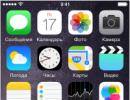Avira sa nenainštaluje na Windows 10. Správne a trvalé odstránenie Avira Launcher
Článok bol napísaný pre znalcov antivírusového riešenia tzv Avira.
Tento antivírus sa môže pochváliť minimálnou záťažou systému a zároveň veľmi slušnou úrovňou detekcie rôznych druhov malvéru.
Pomerne dlhú dobu však okrem inštalácie samotného antivírusového riešenia fungoval marketingový doplnok s názvom . Podstata jeho práce spočíva v reklame doplnkových služieb a produktov spoločnosti v zásobníku. 
Inými slovami, máme veľmi banálny reklamný modul, ktorý nenesie žiadnu užitočnú záťaž.
Obchodníci urobili maximum a sťažili odstránenie pomocou štandardných prostriedkov, ale úplne ho neodstránili. Tento článok vám povie, ako správne a bez akýchkoľvek následkov odinštalovať toto reklamné nedorozumenie.
Tak poďme na to.
Ak sa ho teraz pokúsite odstrániť prostredníctvom apletu, zobrazí sa chybové hlásenie. Stáva sa to preto, že služba, ktorá patrí tomuto reklamnému modulu, je v pamäti RAM.  1)
Ak to chcete zastaviť, musíte otvoriť systémové okno Služby. Najjednoduchší spôsob otvorenia je stlačením kombinácie klávesov na klávesnici Win+R a v zobrazenom okne Vykonať zadajte príkaz services.msc .
1)
Ak to chcete zastaviť, musíte otvoriť systémové okno Služby. Najjednoduchší spôsob otvorenia je stlačením kombinácie klávesov na klávesnici Win+R a v zobrazenom okne Vykonať zadajte príkaz services.msc .
 2)
V zobrazenom okne nájdite položku Hostiteľ služby Avira.
2)
V zobrazenom okne nájdite položku Hostiteľ služby Avira.
 3)
Kliknite naň a v okne, ktoré sa otvorí, stlačte tlačidlo Stop. Musíte si tiež zapamätať alebo zapísať cestu, ktorá sa objaví v riadku Spustiteľný súbor:– budete to potrebovať neskôr.
3)
Kliknite naň a v okne, ktoré sa otvorí, stlačte tlačidlo Stop. Musíte si tiež zapamätať alebo zapísať cestu, ktorá sa objaví v riadku Spustiteľný súbor:– budete to potrebovať neskôr.
Tým je práca v tomto okne dokončená, kliknite OK zavrieť to.
 4)
Teraz ho možno jednoducho odstrániť pomocou apletu Inštalácia a odstránenie programov. Najjednoduchší spôsob, ako vyvolať toto okno, je stlačiť kombináciu klávesov na klávesnici Win+R a v zobrazenom okne Vykonať zadajte príkaz appwiz.cpl .
4)
Teraz ho možno jednoducho odstrániť pomocou apletu Inštalácia a odstránenie programov. Najjednoduchší spôsob, ako vyvolať toto okno, je stlačiť kombináciu klávesov na klávesnici Win+R a v zobrazenom okne Vykonať zadajte príkaz appwiz.cpl .
To však nie je všetko. Po reštartovaní počítača sa reklamný modul pokúsi znova nainštalovať. Túto akciu zastavíme umiestnením súboru bez prípony a zadaním názvu už existujúceho adresára.
 5)
Vytvorte textový súbor na pracovnej ploche a pomenujte ho Spúšťač a odstráňte rozšírenie .TXT. Na otázku o zmene prípony súboru odpovedzte kladne.
5)
Vytvorte textový súbor na pracovnej ploche a pomenujte ho Spúšťač a odstráňte rozšírenie .TXT. Na otázku o zmene prípony súboru odpovedzte kladne.
Poznámka: V predvolenom nastavení správca súborov nezobrazuje prípony súborov. Zobrazenie je potrebné povoliť podľa cesty v hornom menu vyhliadka -> možnosti -> Zmeňte priečinok a možnosti vyhľadávania. V okne, ktoré sa otvorí, na karte vyhliadka posúvajte zoznam a zrušte začiarknutie položky Skryť prípony pre registrované typy súborov.
Avira Free Antivirus je bezplatný antivírus od nemeckej spoločnosti Avira Operations. Chráni váš počítač pred malvérom, spywarom, vírusmi, červami, trójskymi koňmi, rootkitmi a iným škodlivým softvérom.
Produkt Avira funguje v reálnom čase a má cloudovú bezpečnostnú technológiu. Má tiež funkciu, ktorá vám umožňuje spravovať bránu Windows Firewall. Má oficiálnu podporu pre Windows 10.
Avira Free Antivirus ponúka základnú ochranu pred malvérom, ale môžete pridať aj bezplatné aplikácie, ako je internetová ochrana, ochrana Androidu a rodičovská kontrola.
Kľúčové vlastnosti Avira Free Antivirus
- antivírus a antispyware v reálnom čase
- cloudová bezpečnostná technológia
- Správa brány Windows Firewall
- internetová ochrana
- ochrana zariadení so systémom Android
- Rusifikované rozhranie
Inštalácia Avira Free Antivirus
Pred inštaláciou by ste mali odstrániť svoj starý antivírusový program.
Ak si chcete zadarmo stiahnuť antivírus Avira Free Antivirus, prejdite na oficiálnu webovú stránku vývojára www.avira.com.
Po spustení inštalačného programu kliknite na „Prijať a nainštalovať“.

V ďalšom okne sme upozornení, že inštalácia antivírusového programu môže trvať šesť až desať minút, kliknite na „Ďalej“.

Nasledujúce kroky inštalácie vás vyzvú na inštaláciu ďalších aplikácií. Teraz ich nemusíte inštalovať. Ak chcete, môžete ich pridať po inštalácii antivírusu.

Nastavenia Avira Free Antivirus
Ak chcete otvoriť hlavné okno antivírusu, musíte kliknúť na skratku Avira na pracovnej ploche alebo na ikonu v systémovej lište a potom kliknúť na tlačidlo Free Antivirus. Teraz sa stručne pozrieme na najpotrebnejšie nastavenia.
Postavenie.
Takto vyzerá hlavné antivírusové okno. Tu môžete zakázať antivírus a bránu firewall systému Windows a skenovať počítač na prítomnosť hrozieb.

Systémový skener.
Na tejto karte si môžete vybrať vlastnú možnosť vyhľadávania.

Ochrana v reálnom čase.
Tu nájdete informácie o naskenovaných súboroch a ďalšie štatistiky.

Táto karta obsahuje možnosť, ktorá vám umožňuje vylúčiť objekt alebo súbor z kontroly. Tie. vyhľadávací skener ho obíde a požadovaný súbor nebude umiestnený do karantény.

Ak chcete pridať požadovaný objekt do antivírusových výnimiek, musíte kliknúť na tlačidlo „Nastavenia“, potom otvoriť položku „Hľadať“ a potom „Výnimky“.
Karanténa.
Tu budú umiestnené všetky podozrivé alebo potenciálne infikované objekty. Odtiaľ môžete obnoviť súbor, ktorý považujete za bezpečný.

Plánovač.
V tejto záložke môžete nastaviť čas, deň v týždni a frekvenciu kontroly celého systému alebo konkrétneho objektu.

Ako odstrániť Avira Free Antivirus
Ak z nejakého dôvodu nie ste spokojní s Avira Free Antivirus alebo sa rozhodnete prejsť na iný, môžete ho odstrániť niekoľkými spôsobmi. Jeden z nich je opísaný v článku. Iná metóda je vhodnejšia a kvalitnejšia - použitie profesionálneho nástroja na odstránenie rôznych softvérov.
Avira Free Antivirus je populárny a bezplatný antivírus pre neustálu ochranu systému. Odborníci radia: pred spustením počítača, pred pripojením na internet alebo inštaláciou akýchkoľvek programov je potrebné poskytnúť počítaču ochranu v podobe antivírusového programu.
Iba v tomto prípade si môžete byť istí bezpečnosťou svojho digitálneho priateľa aj svojho osobného. Je predsa veľa šikovných ľudí, ktorí dokážu zo systému vytiahnuť vaše osobné údaje.
Ak vás stále zaujíma, aký druh antivírusového programu potrebujete, odporúčame vám stiahnuť si Avira Free Antivirus 2018 zadarmo do počítača so systémom Win 7, 8, 10.
Funkčné
Pomôcka má:
- Avira SafeSearch Plus je technológia, ktorá analyzuje nebezpečné adresy URL a okamžite vám zabráni prejsť na nebezpečné stránky,
- Virus Guard chráni váš počítač pred trójskymi koňmi, spywarom, červami v reálnom čase,
- anti-rootkit a anti-spyware vám poskytujú vysokú úroveň zabezpečenia,
- Zrýchlenie systému zlepšuje výkon a pomáha uvoľniť miesto na pevnom disku počítača,
- rodičovská kontrola vám umožňuje zablokovať prístup detí na určené stránky,
- Rezidentný štít – tento modul dokáže kontrolovať všetky aplikácie, s ktorými pracujete na pozadí,
- Identity Protection chráni vaše osobné údaje tým, že bráni ich odcudzeniu,
- E-mail Scanner kontroluje prichádzajúce a odchádzajúce správy bez ohľadu na toho, ktorý e-mailový klient používate,
- LinkScanner vás ochráni pri surfovaní na internete,
- PC Analyzer analyzuje váš počítač, identifikuje chyby fragmentácie, problémy v registri, hľadá nevyžiadané súbory a umožňuje vám ich odstrániť.
Výhody
Stojí za zmienku o výhodách Avira Free Antivirus 2018:
- jasné rozhranie a ak si stiahnete Avira Free Antivirus zadarmo v ruštine, nebudete mať problémy s jeho zvládnutím,
- 24/7 ochrana v reálnom čase,
- dostupnosť nastavení pre skenovanie systému,
- blokovanie neznámych dát a programov na žiadosť užívateľa,
- automatická aktualizácia podpisov a blokovanie nových hrozieb,
- antivírus Avira si môžete stiahnuť zadarmo a používať verziu na svojom domácom počítači,
- minimálne systémové požiadavky,
- podpora OS Windows akejkoľvek verzie, vrátane Tens a Sierra, ako aj Mac OS,
- Môžete si tiež stiahnuť program na boj proti vírusom na zariadeniach so systémom iOS a Android.
Nedostatky
Antivírus Avira niekedy hrá na istotu a vidí problémy aj tam, kde žiadne nie sú.
Používatelia poznamenávajú, že tento nástroj nemá webovú ochranu.
- Tento antivírusový program je distribuovaný bezplatne a obsahuje všetky najnovšie aktualizácie. Okrem toho sa databáza aktualizuje dvakrát za hodinu. S týmto programom nemusíte do počítača inštalovať antivírusový program. Dá sa spustiť z vymeniteľného média. Ale práve z tohto dôvodu je lepšie použiť túto možnosť ako dodatočnú pomoc, pretože program nefunguje v reálnom čase.
- AVZ. Pomôcka vám umožňuje vyčistiť počítač od AdWare, SpyWare programov, trójskych koní, Backdoor a iných škodlivých kódov.
- HitmanPro. Tento cloudový skener aktívne bojuje s rootkitmi, trójskymi koňmi, vírusmi, spywarom a červami. Pri svojej práci využíva podpisové databázy Dr.Web, Emsisoft, G Data, Ikarus.
- . Nástroj chráni pred vírusovými hrozbami a útokmi hackerov. Žiadny malvér nepoškodí váš systém, pretože program včas rozpozná nebezpečenstvo a neutralizuje ho.
Záver
Avira Free Antivirus 2018, napriek tomu, že má množstvo nedostatkov, si stále získal obľubu a vďačnosť používateľov. Napriek nízkym požiadavkám na systémové prostriedky má vynikajúce analytické algoritmy, ktoré vám umožňujú zabrániť šíreniu akejkoľvek hrozby, ktorá skončí vo vašom počítači.
Navyše si môžete stiahnuť Avira Free Antivirus 2018 (Avira Antivirus) pre Windows 10, 8, 7 a mať istotu, že k vám neprenikne žiadny vírus, trójsky kôň alebo špión. Nemecký vývojár dokázal, že tento program je spoľahlivým ochrancom. Okrem toho je program vhodný aj pre neskúsených používateľov.
A to všetko vďaka tomu, že všetky potrebné nastavenia sú štandardne nastavené.
Ak chcete nainštalovať bezplatný antivírus Avira, musíte prejsť na stránku programu Avira AntiVir Personal – bezplatný antivírus na stiahnutie inštalačného súboru.
Kliknite na odkaz Stiahnite si Avira AntiVir Personal – bezplatný antivírus, a dostanete sa na stránku sťahovania, ktorá prebehne automaticky o niekoľko sekúnd. Aby ste nečakali, môžete kliknúť na odkaz Stiahni teraz. V dôsledku toho stiahnete súbor avira_antivir_personal_ru.exe.
Dvakrát kliknite na stiahnutý súbor ľavým tlačidlom myši a spustí sa proces inštalácie. V tomto prípade, ak máte Windows 7/Vista, zobrazí sa okno:
Kliknite na tlačidlo "Spustiť".
Inštalácia bezplatného antivírusu Avira AntiVir Personal
1. V uvítacom okne, ktoré sa zobrazí, kliknite na tlačidlo „Ďalej“.
2. V okne licenčnej zmluvy začiarknite políčko vedľa položky „Súhlasím s podmienkami zmluvy“. Potom kliknite na „Ďalej“.

3. Potvrďte, že antivírus nebudete používať na komerčné účely, ale iba na osobné účely na vašom počítači. Začiarknite políčko a kliknite na tlačidlo "Ďalej".

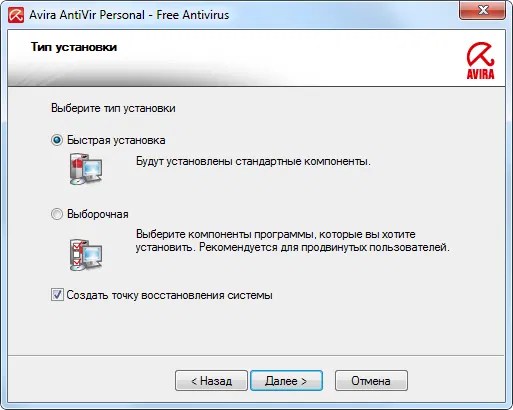
5. V registračnom okne, ktoré sa zobrazí, vyplňte všetky formuláre označené hviezdičkou * svojimi údajmi. Na dokončenie registrácie musí byť pripojený internet. Po vyplnení kliknite na „Ďalej“.

6. Prijmite potvrdenie o dokončení registrácie. Kliknite na „Ďalej“.

7. Počkajte, kým inštalačný program dokončí svoje operácie.

8. Inštalácia je dokončená. Kliknite na tlačidlo "Hotovo".

9. Pred spustením bezplatný antivírus Avira spustí aktualizačný program. Ak chcete aktualizovať vírusové databázy, musíte byť pripojený k internetu.


11. Na konci testu sa zobrazí správa.

Inštalácia bezplatného antivírusu Avira AntiVir Personal - Free Antivirus 10 (ruská verzia) je dokončená.
Môžete vidieť snímky obrazovky
V tejto časti nájdete zoznam často kladených otázok o Avira AntiVir Personal, pomoc v prípade problémov, ako aj tipy a triky pre prácu s Avira AntiVir Personal.Niektoré bežné problémy:
Keď sa pokúsim spustiť aktualizáciu, zobrazí sa hlásenie, že počas sťahovania súboru sa stratilo spojenie....
príčina: Vaše internetové pripojenie je neaktívne. Preto Avira AntiVir Personal nemôže nájsť webový server na internete.
Skontrolujte, či fungujú iné internetové služby (napr. WWW alebo e-mail). Ak nefungujú, obnovte internetové pripojenie.
príčina: Proxy server je nedostupný.
Skontrolujte, či sa zmenilo prihlasovacie meno pre registráciu na proxy server, v prípade potreby upravte nastavenia.
príčina: súbor update.exe je blokovaný vaším osobným firewallom.
Uistite sa, že súbor update.exe nie je blokovaný vaším osobným firewallom.
Inak:
Vírusy a malvér nemožno odstrániť ani presunúť.
príčina: Súbor je stiahnutý systémom Windows a je v aktívnom stave.
Klávesové skratky
Klávesové skratky umožňujú používať alternatívnu navigáciu v rámci Avira AntiVir Personal, volať jednotlivé moduly a spúšťať akcie.
Nižšie je uvedený zoznam príkazov (klávesových skratiek) dostupných v Avira AntiVir Personal. Podrobné informácie o funkciách nájdete v príslušných častiach systému pomoci.
V dialógových poliach
Klávesové skratky
Popis
Ctrl+Tab
Ctrl + Page DownNavigácia v ovládacom centre
Pokračujte na ďalšiu časť.Ctrl + Shift + Tab
Ctrl + Page upNavigácia v ovládacom centre
Prejdite na predchádzajúcu časť.Navigácia cez karty nastavení
Najprv umiestnite kurzor myši na kartu nastavení.Prejdite na ďalšiu možnosť/skupinu možností.
Prejsť na predchádzajúcu možnosť/skupinu možností.
Prepínajte medzi možnosťami vo zvýraznenom rozbaľovacom zozname alebo v rámci jednej skupiny možností.
Povoliť/zakázať možnosť označenú zaškrtávacím políčkom (pole so začiarknutím).
Alt + podčiarknuté písmeno
Výber možnosti alebo vykonanie príkazu.
Otvorte vybratý rozbaľovací zoznam.
Zatvorí rozbaľovací zoznam.
Zrušte príkaz a zatvorte okno.Vykonajte príkaz z aktívnej možnosti alebo tlačidla.
V nápovede
Klávesové skratky
Popis
Alt + medzerník
Zobrazí systémové menu.
Prepínanie medzi otvorenými oknami.
Zatvorenie okna.
Zobrazí kontextovú ponuku pomocníka.
Prejdite na ďalšiu časť v navigačnom okne.
Ctrl + Shift + Tab
Prejdite na predchádzajúcu časť v navigačnom okne.
Prejsť na tému umiestnenú v obsahu alebo zozname nad aktuálnou témou.
Prejsť na tému umiestnenú v obsahu alebo zozname pod aktuálnou témou.
Strana hore
O stranu nižšiePohyb v rámci témy.
V riadiacom centre
Centrum zabezpečenia systému Windows
Počnúc systémom Windows XP SP 2 -
generál
Centrum zabezpečenia systému Windows kontroluje stav zabezpečenia počítača.
Ak sa v niektorom z týchto dôležitých bodov zistí problém (napríklad antivírusové databázy sú neaktuálne), Control Center o tom pošle upozornenie a vydá odporúčania pre lepšiu organizáciu ochrany systému.
Centrum zabezpečenia systému Windows a Avira AntiVir Personal
Antivírusová/malvérová ochrana
Nasledujúce informácie o antivírusovej ochrane môžete získať z Riadiaceho centra.
Ochrana proti vírusom NEZISTITE
Túto správu odošle Centrum zabezpečenia systému Windows, ak sa v počítači nezistil žiadny antivírusový softvér.
Poznámka
Nainštalujte si Avira AntiVir Personal do svojho počítača, aby ste ho chránili pred vírusmi a iným škodlivým softvérom.Antivírusové databázy sú ZASTARANÉ
Ak ste už nainštalovali Windows XP Service Pack 2 alebo Windows Vista a teraz inštalujete Avira AntiVir Personal alebo inštalujete Windows XP Service Pack 2 alebo Windows Vista na systém, v ktorom už bola Avira AntiVir Personal nainštalovaná, dostanete nasledujúce hlásenie:

Poznámka
Aby Centrum zabezpečenia systému Windows považovalo Avira AntiVir Personal za aktuálnu, po inštalácii programu je potrebné vykonať aktualizáciu. Svoj systém môžete aktualizovať aktualizáciou Avira AntiVir Personal.Ochrana proti vírusom ZAPNUTÁ
Po nainštalovaní Avira AntiVir Personal a následnej aktualizácii programu získate nasledujúce informácie:

Avira AntiVir Personal je aktuálny a ochrana v reálnom čase je aktívna.
Ochrana proti vírusom je VYPNUTÁ
Keď deaktivujete modul Realtime Protection alebo zastavíte službu Realtime Protection, zobrazí sa nasledujúca správa.

Poznámka
Modul Realtime Protection môžete aktivovať alebo deaktivovať na karte Prehľad: Aktivujte alebo deaktivujte stav v ovládacom centre Avira AntiVir Personal. Ak je funkcia AntiVir Guard povolená, na paneli úloh sa zobrazí otvorený červený dáždnik.Ochrana proti vírusom NEKONTROLOVANÁ
Ak z Centra zabezpečenia systému Windows dostanete nasledujúce informácie, znamená to, že ste sa rozhodli svoj antivírusový softvér monitorovať sami.
Poznámka
Funkcia systému Windows Vista nie je podporovaná.
Poznámka
Centrum zabezpečenia systému Windows podporuje Avira AntiVir Personal. Túto možnosť môžete kedykoľvek povoliť pomocou tlačidla „Odporúčania...“..Poznámka
Aj keď máte v systéme nainštalovaný Windows XP Service Pack 2 alebo Windows Vista, stále potrebujete antivírusový systém, napríklad Avira AntiVir Personal. Hoci váš antivírusový softvér riadi systém Windows XP SP 2, Centrum zabezpečenia systému Windows nemá funkcie antivírusovej ochrany. Žiadne ďalšie špeciálne
Aktualizujte Avira AntiVir Personal.
Ak používate operačný systém Windows XP, vypnite funkciu Obnovovanie systému.
Spustite počítač v núdzovom režime.
Spustite Avira AntiVir Personal a nastavenie (expertný režim).